こんにちは。不可思議絵の具です。
Windows 11のスタートメニューをスッキリさせたい方向けに、削除しても問題ない標準アプリをまとめました。

ほとんどの標準アプリは【アイコン右クリック → アンインストール】で削除できますが、ごく一部の標準アプリは『PowerShell』を使わないと削除できません。
「これは右クリックで消す」「これはPowerShellで消す」なんて切り分けるのは面倒なので、
PowerShellで一括削除する方針で、
一覧から抜き出して自分用の削除コマンド集を作れる
ようにしています。
また、「おまかせ全削除でいいよ」という方に向けて、一括全削除コマンドも用意しています。
最終的に、こんな感じでスッキリします。
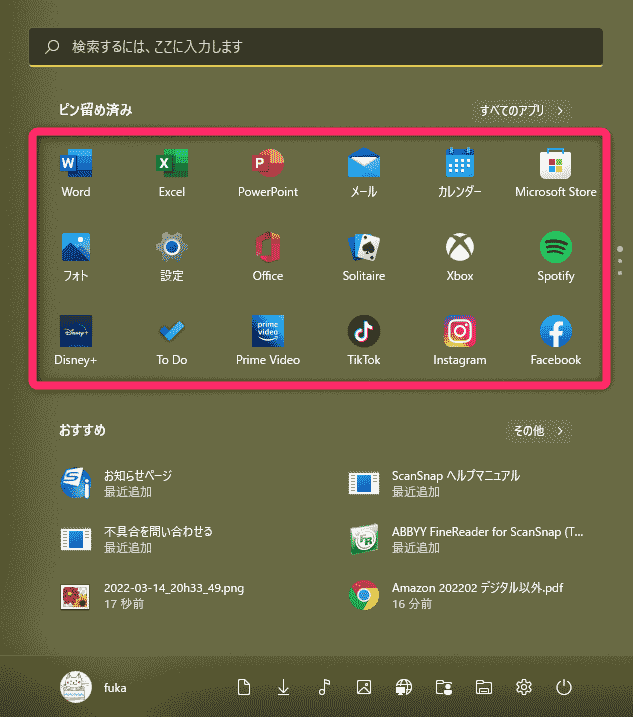
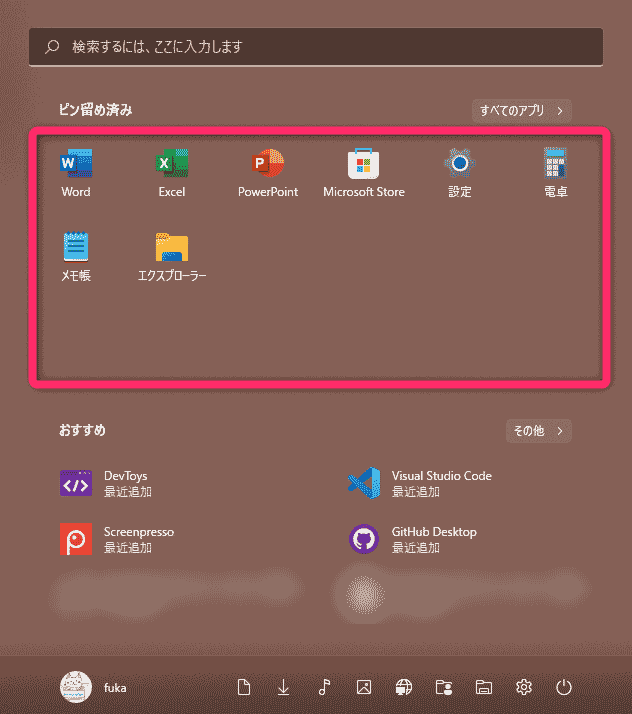
では、本文行きます(^O^)/
PowerShellの使いかた(記事の使いかた)
本記事の基本的な使い方は下記のとおりです。
- PowerShellを開く
- 消したいアプリの削除用コマンドをコピペ・実行
- (自分にとって不要なものがなくなるまで、②を繰り返し)
実行したPowerShellコマンドをテキストファイルなんかに保存しておきますと、次回再インストールなどで活用できます。
チマチマやるのが面倒で、私のチョイスに任せてくださる方は、一括全削除コマンドをご利用ください。
①PowerShellを開く
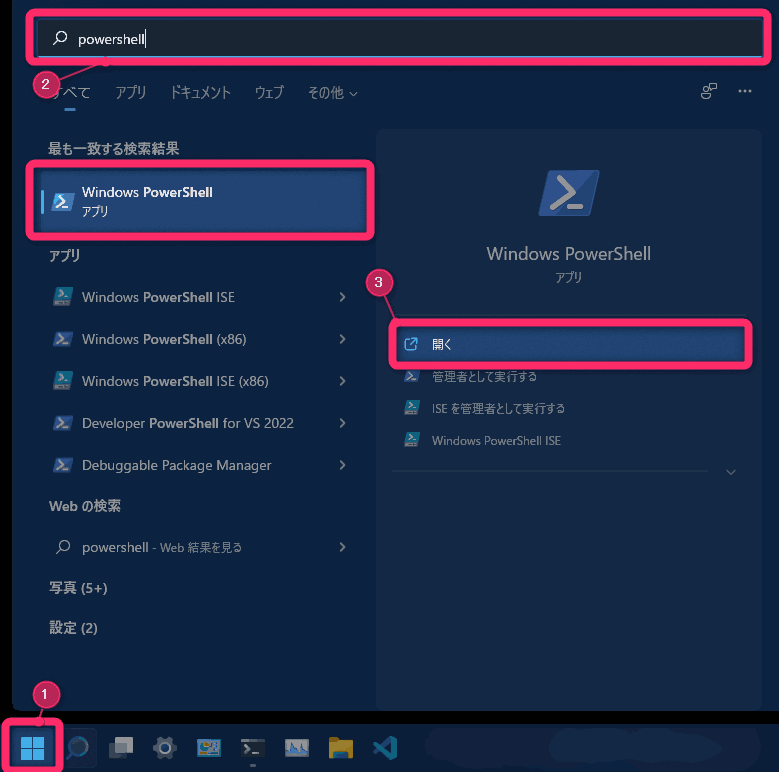
- スタートをクリック
- 「powershell」と打ち込む
(ただ打てば良い。入力欄に勝手に入る) - PowerShellのアイコン、または『開く』をクリック
こんなのが出たら準備OKです。
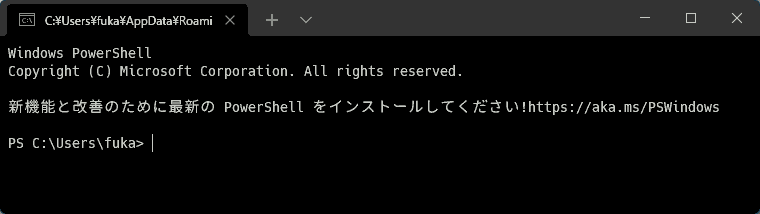
②削除コマンドのコピペ・実行
各アプリに対応する「Get-AppxPackage...」をPowerShellに「コピペして実行」します。
- 各コマンド欄の右上にある「クリップボードマーク」をクリック
(削除コマンドがコピーされます) - PowerShellにCtrl +V キーで貼り付け
- Enter キーを押して実行
※上記①が上手く行かない場合は👇の方法でコピーしてください。
- 枠内でトリプルクリック(※)して行全体を選択
(※‥‥カチ・カチ・カチと3回素早くクリック) - Ctrl +C キーでコピー
不要なものを選んで消す(50音順)
上に書いてあるコマンドの実行方法は分かりましたか?
以下、50音順で削除できる標準アプリを並べていますので、もくじから消したいアプリを探して各コマンドを実行していってください。
チマチマやるのが面倒な方は、一括削除コマンドをご利用ください。
英)Clipchamp
動画編集ツール?
Get-AppxPackage Clipchamp.Clipchamp | Remove-AppxPackage英)Cortana
音声アシスタント機能。
Get-AppxPackage Microsoft.549981C3F5F10 | Remove-AppxPackage英)Disney+
同名動画サービスの入り口(▶ 公式サイト)。
Get-AppxPackage Disney.37853FC22B2CE | Remove-AppxPackage英)Microsoft Teams
Web会議システム(▶ 公式サイト)。
Get-AppxPackage MicrosoftTeams | Remove-AppxPackage英)Microsoft To Do
TODOリスト管理(▶ 公式サイト)。
Microsoftアカウントで複数台共有できて、悪くない。
Get-AppxPackage Microsoft.Todos | Remove-AppxPackage英)Office on the Webへようこそ
Web版Officeへのリンク集(▶ 公式サイト)。
Officeを使っていない or インストール版を使っているなら不要。
Get-AppxPackage Microsoft.MicrosoftOfficeHub | Remove-AppxPackage英)Solitaire
Windows屈指の名作ゲーム。
画質がメチャクチャ上がってましたが、涙を飲んで消しました。
Get-AppxPackage Microsoft.MicrosoftSolitaireCollection | Remove-AppxPackage英)Spotify
音楽配信サービス(▶ 公式サイト)。
Get-AppxPackage SpotifyAB.SpotifyMusic | Remove-AppxPackage英)Xbox関連
ゲーム関連(▶ 公式サイト)。
ゲーマー以外は不要。
パソコンゲームをやる人は残しておくべき。
Xbox ストア画面
Get-AppxPackage Microsoft.GamingApp | Remove-AppxPackageXbox Game Bar
+G で呼び出せるメニュー(▶ 説明)。
動画キャプチャなどができる。
Get-AppxPackage Microsoft.XboxGamingOverlay | Remove-AppxPackageXbox その他
メニューからXbox関連を消すだけなら上記2つを消せば事足りますが、Xbox関連はすべて残さず削除したい場合は👇のコマンドも実行します。
Get-AppxPackage Microsoft.Xbox.TCUI | Remove-AppxPackage
Get-AppxPackage Microsoft.XboxGameOverlay | Remove-AppxPackage
Get-AppxPackage Microsoft.XboxIdentityProvider | Remove-AppxPackage
Get-AppxPackage Microsoft.XboxSpeechToTextOverlay | Remove-AppxPackageえ)映画 & テレビ
Get-AppxPackage Microsoft.ZuneVideo | Remove-AppxPackageか)カメラ
パソコンにカメラが付いていないなら不要。
Get-AppxPackage Microsoft.WindowsCamera | Remove-AppxPackageく)クロック
今作はかなりパワーアップしており「フォーカスセッション(ポモドーロ・テクニック的なやつ)」「タイマー」「アラーム」「ストップウォッチ」「世界時計」が1本に集合。 悪くない
Get-AppxPackage Microsoft.WindowsAlarms | Remove-AppxPackageす)スマホ同期
Androidスマホの ①写真を見る ②SMS画面を見る ③通知をパソコンで見る ④電話を掛ける といった事ができる(▶ 公式サイト)。
Get-AppxPackage Microsoft.YourPhone | Remove-AppxPackageて)天気
Get-AppxPackage Microsoft.BingWeather | Remove-AppxPackageひ)ヒント
Windows 11の新機能や使いかたのコツが表示されます。
Get-AppxPackage Microsoft.Getstarted | Remove-AppxPackageふ)フィードバック Hub
バグ報告や要望を連絡できます。
Get-AppxPackage Microsoft.WindowsFeedbackHub | Remove-AppxPackageふ)フォト
画像ファイルを観られます。
Get-AppxPackage Microsoft.Windows.Photos | Remove-AppxPackageふ)付箋
ふせん(ポストイット)アプリ。
Microsoftアカウントで複数台共有できて、悪くない。
Get-AppxPackage Microsoft.MicrosoftStickyNotes | Remove-AppxPackageほ)ボイス レコーダー
パソコンにマイクがないなら不要。
Get-AppxPackage Microsoft.WindowsSoundRecorder | Remove-AppxPackageま)マップ
パソコンで地図を見ないなら不要。
Get-AppxPackage Microsoft.WindowsMaps | Remove-AppxPackageめ)メール・カレンダー
なぜか2個セットで消える。
Get-AppxPackage microsoft.windowscommunicationsapps | Remove-AppxPackageめ)メディアプレーヤー
旧「Groove ミュージック」。 昔の「メディアプレーヤー」とは別物。
かなり今風のスッキリデザインになっている。
FLACも聴けるが、cue入りはトラックに分けてくれなかった。
Get-AppxPackage Microsoft.ZuneMusic | Remove-AppxPackageまとめて消す
(上記のものを一括削除)
「上で説明したものは全部いらない」という場合は、下記コードをコピペ&実行すると楽です。
Get-AppxPackage Clipchamp.Clipchamp | Remove-AppxPackage # Clipchamp
Get-AppxPackage Microsoft.549981C3F5F10 | Remove-AppxPackage # Cortana
Get-AppxPackage Disney.37853FC22B2CE | Remove-AppxPackage # Disney+
Get-AppxPackage MicrosoftTeams | Remove-AppxPackage # Microsoft Teams
Get-AppxPackage Microsoft.Todos | Remove-AppxPackage # Microsoft To Do
Get-AppxPackage Microsoft.MicrosoftOfficeHub | Remove-AppxPackage # Office on the Webへようこそ
Get-AppxPackage Microsoft.MicrosoftSolitaireCollection | Remove-AppxPackage # Solitaire
Get-AppxPackage SpotifyAB.SpotifyMusic | Remove-AppxPackage # Spotify
Get-AppxPackage Microsoft.GamingApp | Remove-AppxPackage # Xbox ストア画面
Get-AppxPackage Microsoft.XboxGamingOverlay | Remove-AppxPackage # Xbox Game Bar
Get-AppxPackage Microsoft.Xbox.TCUI | Remove-AppxPackage # Xbox その他
Get-AppxPackage Microsoft.XboxGameOverlay | Remove-AppxPackage # Xbox その他
Get-AppxPackage Microsoft.XboxIdentityProvider | Remove-AppxPackage # Xbox その他
Get-AppxPackage Microsoft.XboxSpeechToTextOverlay | Remove-AppxPackage # Xbox その他
Get-AppxPackage Microsoft.ZuneVideo | Remove-AppxPackage # 映画 & テレビ
Get-AppxPackage Microsoft.WindowsCamera | Remove-AppxPackage # カメラ
Get-AppxPackage Microsoft.WindowsAlarms | Remove-AppxPackage # クロック
Get-AppxPackage Microsoft.YourPhone | Remove-AppxPackage # スマホ同期
Get-AppxPackage Microsoft.BingWeather | Remove-AppxPackage # 天気
Get-AppxPackage Microsoft.Getstarted | Remove-AppxPackage # ヒント
Get-AppxPackage Microsoft.WindowsFeedbackHub | Remove-AppxPackage # フィードバック Hub
Get-AppxPackage Microsoft.Windows.Photos | Remove-AppxPackage # フォト
Get-AppxPackage Microsoft.MicrosoftStickyNotes | Remove-AppxPackage # 付箋
Get-AppxPackage Microsoft.WindowsSoundRecorder | Remove-AppxPackage # ボイス レコーダー
Get-AppxPackage Microsoft.WindowsMaps | Remove-AppxPackage # マップ
Get-AppxPackage microsoft.windowscommunicationsapps | Remove-AppxPackage # メール、カレンダー
Get-AppxPackage Microsoft.ZuneMusic | Remove-AppxPackage # メディアプレーヤー補足情報
残りはメニュー右クリックで削除
上記コマンドでガツガツ消しても、ピン留めに残ってしまうものがあります。
(Microsoft ニュース)
また、そもそもPowerShellでは認識されないものもあります。
(Tiktok、Facebook、Instagramなど)
これらは【右クリック → アンインストール】で消してゆきます。
消せるけど、残したほうが良いもの
以上のアプリは一般に利用頻度が極めて高く、書籍・Webの解説中に「入っている前提」で扱われることが多いので、残しておくことを強くオススメします。
誤って削除した場合は、リンク先から再インストールできます。
Get-AppxPackage Microsoft.WindowsTerminal | Remove-AppxPackage # Terminal
Get-AppxPackage Microsoft.WindowsCalculator | Remove-AppxPackage # 電卓
Get-AppxPackage Microsoft.Paint | Remove-AppxPackage # ペイント
Get-AppxPackage Microsoft.WindowsNotepad | Remove-AppxPackage # メモ帳消せないもの
- Edge
- Microsoft Store
- OneDrive
- はじめに
以上のものはPowerShellを用いても削除できませんでした。
(無反応・エラー発生)
Get-AppxPackage Microsoft.MicrosoftEdge.Stable | Remove-AppxPackage # Edge
Get-AppxPackage Microsoft.WindowsStore | Remove-AppxPackage # Microsoft Store
Get-AppxPackage Microsoft.OneDriveSync | Remove-AppxPackage # OneDrive
Get-AppxPackage MicrosoftWindows.Client.CBS | Remove-AppxPackage # はじめに研究室
ほとんどの方は読む必要は全くありませんが、私の調査内容などを補足しておきます。
自分でも探求してみたい方へ。
さいごに
以上、PowerShellでWindows 11の標準アプリを削除する方法の紹介でした。
この記事、Windows 10時代から更新が続いているのですが(▶ Win10版)、Windows 11では標準アプリが整理されて少しスッキリしていると感じます。
(一方でピン留め領域が狭くなってしまって実感できないんですけどね…😓)
それから、標準アプリも「Microsoftアカウント連携」や「今風のクールなUI」を採用したりと、決して他社製に性能が劣るわけではありません。
自分の場合はすでに愛用しているアプリがあるから消すのであって、これからパソコンを始める人にとっては十分高機能で実用できるものばかりです。 消す前に一度、試してみてください。
この他、「プログラムと機能」にて削除できる項目もあります。
さらにスッキリさせたい方はこちらの記事も参考にどうそ。
一般家庭では使用しない標準アプリを削除するとCPU負荷やディスク容量の削減になります。

- 例はWindows 10ですが、Windows 11でも通用します。
腕に自身のある方にはサービス停止もおすすめです。
不要なサービスを停止すると、より一層メモリとCPUの負荷が減ります。
動作が軽くなり、ノートパソコンなら電池持ちが改善しますよ!

Windowsのセットアップ中なら、こちらの記事も役に立つと思います。
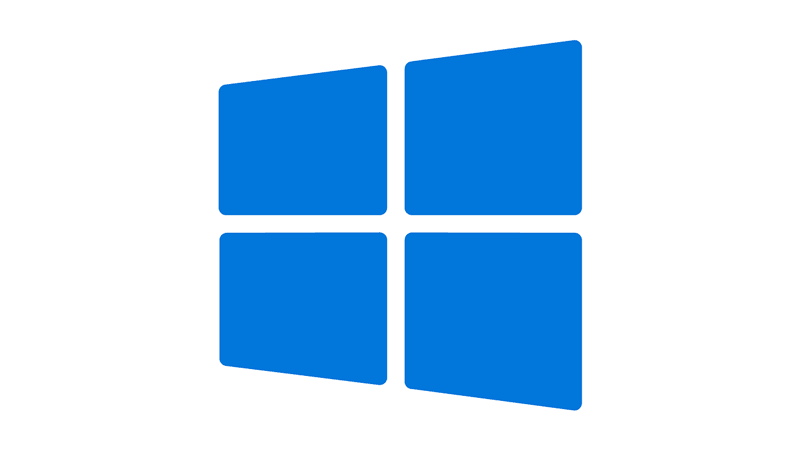
では(^O^)/
